

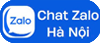

Hệ thống chỉ đường nhanh
Giúp bạn đến shop nhanh nhất có thể
Nếu bạn đang cố gắng nghe những gì đang xảy ra và TV của bạn không cung cấp công suất âm thanh như bạn muốn, chúng tôi sẵn sàng trợ giúp. Chúng tôi sẽ chỉ cho bạn cách cải thiện và kiểm soát cài đặt âm thanh của TV để tối đa hóa chất lượng âm thanh. Nếu bạn muốn tiến thêm một bước nữa, chúng tôi sẽ hướng dẫn bạn cách kết nối một bộ loa ngoài hoặc soundbar.
Xem thêm bài viết: Hướng dẫn chọn loa Soundbar
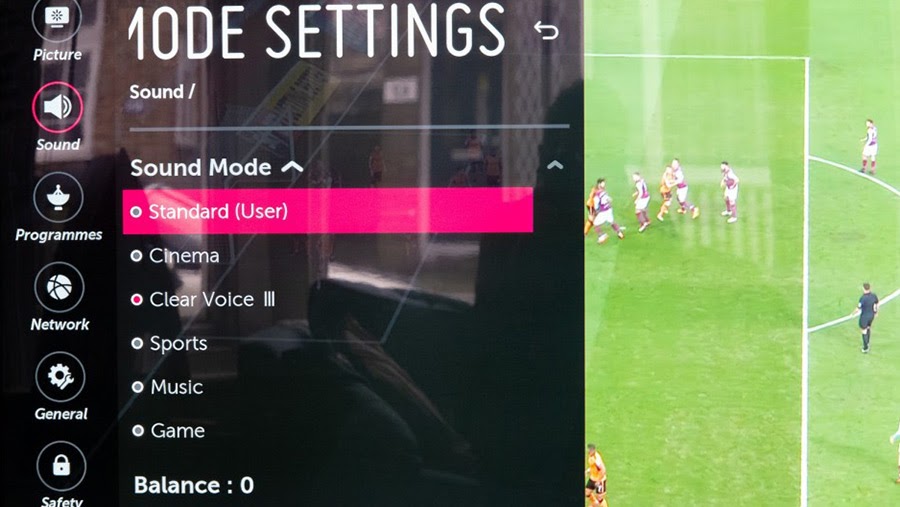
Điều chỉnh cài đặt âm thanh của TV
Chúng tôi sẽ bắt đầu với các điều khiển trên TV của bạn. Bằng cách tinh chỉnh những điều này, bạn có thể tạo ra sự khác biệt lớn cho chất lượng âm thanh. Điều quan trọng cần lưu ý là bạn vẫn bị giới hạn bởi chất lượng của loa trong TV, vì vậy ngay cả sau khi thay đổi các cài đặt này, bạn có thể muốn sử dụng một bộ loa ngoài.
Hướng dẫn: Cách kết nối âm thanh từ loa ra tivi đơn giản
Đi sâu vào các menu cài đặt của TV và bạn sẽ tìm thấy một loạt các cài đặt bên ngoài điều khiển âm lượng tiêu chuẩn. Các tùy chọn chính xác khác nhau giữa các nhà sản xuất và kiểu TV, với những chiếc điện thoại cao cấp hơn, đắt tiền hơn thường có nhiều thông số hơn. Bạn có thể cần tham khảo hướng dẫn sử dụng TV của mình để biết các tùy chọn chính xác, nhưng đây sẽ là một hướng dẫn chung tốt.
Thay đổi chế độ âm thanh
Cũng giống như các chế độ hình ảnh, hầu hết các TV sẽ có một loạt các chế độ âm thanh để điều chỉnh cấu hình âm thanh. Chúng thường được thiết kế để phù hợp với một số loại nội dung nhất định, chẳng hạn như Điện ảnh hoặc Thể thao, mặc dù bạn thường tìm thấy một chế độ được thiết kế để cải thiện giọng nói, chẳng hạn như Clear Voice III trên các TV LG OLED gần đây .
Bắt đầu phát loại nội dung mà bạn xem thường xuyên nhất, có lẽ từ bản ghi âm, sau đó chuyển qua các cấu hình âm thanh cho đến khi bạn tìm thấy loại nội dung mang lại cho bạn chất lượng âm thanh tốt nhất.
Xin lưu ý rằng một số tùy chọn âm thanh khác được chọn trên TV của bạn có thể ngăn bạn thay đổi cấu hình âm thanh.
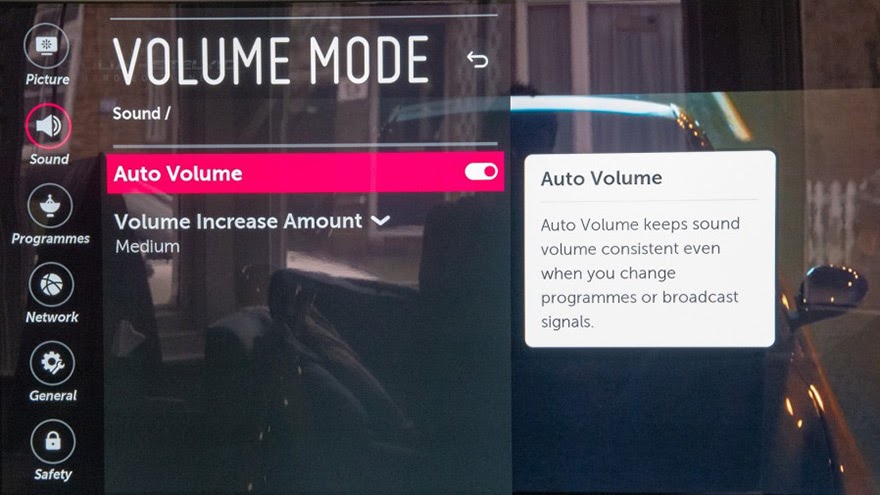
Điều chỉnh bộ cân bằng
Nếu bạn chọn cấu hình âm thanh tiêu chuẩn hoặc do người dùng sử dụng , hầu hết các TV cũng sẽ cho phép bạn điều chỉnh bộ cân bằng. Tương tự như các điều khiển trên Hi-Fi của bạn, cài đặt bộ chỉnh âm cho phép bạn điều chỉnh các phần cụ thể của dải âm thanh. Thường sẽ có một bộ điều khiển được liệt kê theo tần số âm thanh, 100Hz, 1kHz, v.v. Các số thấp hơn (tính bằng Hz) điều chỉnh âm trầm, các số cao hơn (tính bằng KHz) điều chỉnh âm bổng.
Nếu bạn thấy âm thanh TV của mình hơi bị nghẹt và giọng nói khó nghe, thì bạn có thể thử quay số xuống cài đặt âm trầm và tăng âm bổng. Bạn có thể điều chỉnh âm thanh theo cách bạn muốn bằng bộ cân bằng, nhưng bạn vẫn bị giới hạn bởi chất lượng tổng thể của loa TV.
Điều chỉnh quá trình xử lý nâng cao
Một số TV sẽ có các tùy chọn xử lý âm thanh nâng cao, chẳng hạn như âm thanh vòm ảo hoặc Dolby Atmos processin g. Bạn nên thử các tùy chọn để xem liệu bạn có nhận được âm thanh chất lượng tốt hơn từ TV của mình hay không, nhưng một số tùy chọn có thể làm giảm chất lượng âm thanh.
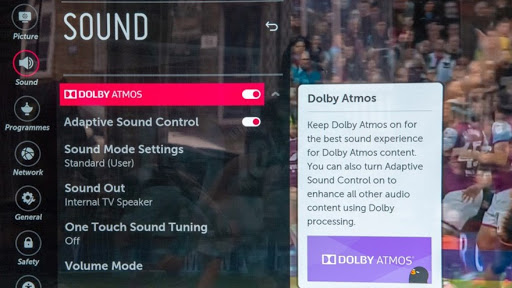
Thử âm lượng tự động
Bạn có nhận thấy rằng quảng cáo lớn hơn rất nhiều so với chương trình TV mà bạn đang xem, hoặc một chương trình sẽ đột nhiên có âm lượng lớn hơn một chút? Một số TV có cài đặt âm lượng tự động được thiết kế để giải quyết vấn đề đó, giảm các âm thanh lớn đột ngột. Đây là một tính năng đáng được bật để xem liệu nó có thể giúp ngăn vấn đề âm lượng lớn hay không.
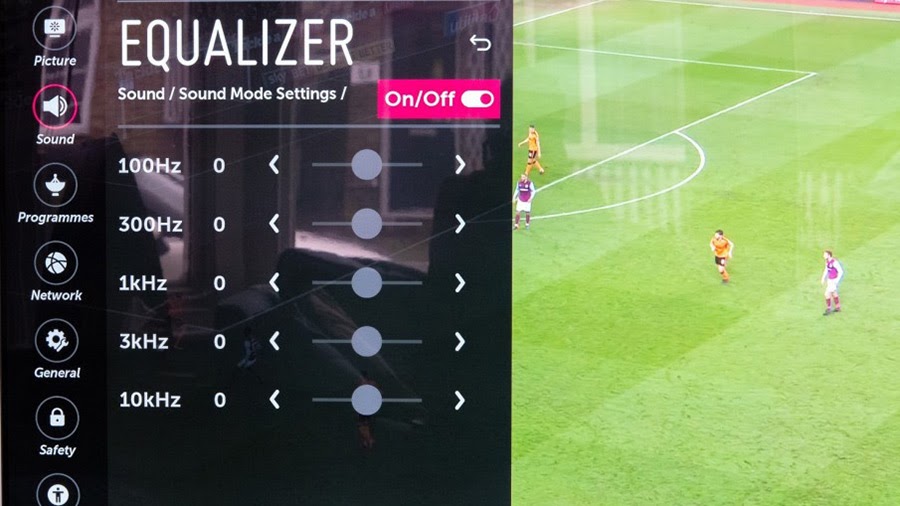
Thêm loa ngoài hoặc thanh âm thanh
Thông thường, cách tốt nhất để cải thiện âm thanh của TV là bỏ qua hoàn toàn loa trong của nó và chọn một bộ bên ngoài. Có hai cách để kết nối loa ngoài tùy thuộc vào khả năng của TV:
Sử dụng cáp (âm thanh 3,5 mm hoặc kỹ thuật số)
Hoặc nếu bạn có hỗ trợ cho nó, sử dụng Kênh trả về âm thanh HDMI (ARC).
Sử dụng cáp thường dễ dàng hơn vì thực tế bạn có thể sử dụng bất kỳ cặp loa nào hoặc hệ thống âm thanh Hi-Fi hiện có, nhưng bạn phải dùng thêm cáp. Sử dụng HDMI ARC yêu cầu TV và thiết bị âm thanh của bạn phải hỗ trợ tiêu chuẩn nhưng có nghĩa là âm thanh được gửi qua một cáp HDMI duy nhất, thường nhỏ hơn rất nhiều.
 Dàn âm thanh hội trường chuyên nghiệp : Tư vấn, lắp đặt, thiết kế: Bộ dàn âm thanh hội trường phòng họp, ánh sáng sân khấu biểu diễn chuyên nghiệp tại: Cơ quan nhà nước HĐND - UBND các cấp, Tập đoàn nhà máy, Trung tâm văn hóa thể thao, trường học
Dàn âm thanh hội trường chuyên nghiệp : Tư vấn, lắp đặt, thiết kế: Bộ dàn âm thanh hội trường phòng họp, ánh sáng sân khấu biểu diễn chuyên nghiệp tại: Cơ quan nhà nước HĐND - UBND các cấp, Tập đoàn nhà máy, Trung tâm văn hóa thể thao, trường học
 Hệ thống âm thanh thông báo phân vùng, phát nhạc nền cho Tổ hợp nhà xưởng, nhà máy sản xuất và văn phòng các công ty, tập đoàn
Hệ thống âm thanh thông báo phân vùng, phát nhạc nền cho Tổ hợp nhà xưởng, nhà máy sản xuất và văn phòng các công ty, tập đoàn Hệ thống âm thanh thông báo, cảnh báo báo cháy: di tản, thông báo bản tin, phát nhạc nền BGM
Hệ thống âm thanh thông báo, cảnh báo báo cháy: di tản, thông báo bản tin, phát nhạc nền BGM Hệ thống thông báo tòa nhà Chung cư: âm thanh chung cư quan trọng cho thông báo, cảnh báo. TCA đã thi công nhiều công trình âm thanh tòa nhà tại HÀ NỘI, HỒ CHÍ MINH
Hệ thống thông báo tòa nhà Chung cư: âm thanh chung cư quan trọng cho thông báo, cảnh báo. TCA đã thi công nhiều công trình âm thanh tòa nhà tại HÀ NỘI, HỒ CHÍ MINH
 Hệ thống âm thanh phòng họp : Tư vấn, lắp đặt, thiết kế: Giải pháp phòng họp trực tuyến chuyên nghiệp. Ứng dụng hệ thống hội thảo TOA, BOSCH nền tảng kết hợp giải pháp kết nối trực tuyến, hệ thống truyền hình Polycom, AVer, Cisco chính hãng
Hệ thống âm thanh phòng họp : Tư vấn, lắp đặt, thiết kế: Giải pháp phòng họp trực tuyến chuyên nghiệp. Ứng dụng hệ thống hội thảo TOA, BOSCH nền tảng kết hợp giải pháp kết nối trực tuyến, hệ thống truyền hình Polycom, AVer, Cisco chính hãng Hệ thống hội thảo - âm thanh phòng họp hội nghị: Hệ thống hội thảo Không dây Hồng ngoại,Hệ thống âm thanh hội thảo trực tuyến,Hệ thống hội thảo Có dây
Hệ thống hội thảo - âm thanh phòng họp hội nghị: Hệ thống hội thảo Không dây Hồng ngoại,Hệ thống âm thanh hội thảo trực tuyến,Hệ thống hội thảo Có dây
 Hệ thống hội thảo , âm thanh hội nghị phòng họp trực tuyến BOSCH nhập khẩu của ĐỨC. Giải pháp âm thanh được Văn phòng Chính phủ Việt Nam tin dùng.
Hệ thống hội thảo , âm thanh hội nghị phòng họp trực tuyến BOSCH nhập khẩu của ĐỨC. Giải pháp âm thanh được Văn phòng Chính phủ Việt Nam tin dùng. Ứng dụng Hệ Thống Âm Thanh Hội Thảo Shure DIS-CCU : lắp đặt phòng họp hội nghị truyền hình trực tuyến cơ quan nhà nước. Shure DDS 5900
Ứng dụng Hệ Thống Âm Thanh Hội Thảo Shure DIS-CCU : lắp đặt phòng họp hội nghị truyền hình trực tuyến cơ quan nhà nước. Shure DDS 5900